Comment créer une story Facebook

Les stories Facebook peuvent être très amusantes à réaliser. Voici comment vous pouvez créer une story sur votre appareil Android et votre ordinateur.
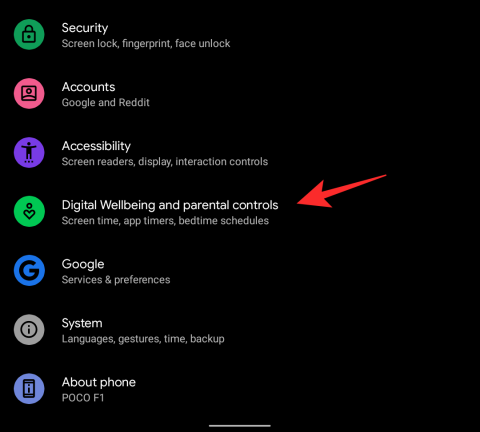
Si les services numériques et les appareils mobiles ont été une aubaine en cette période de pandémie, ils ont également considérablement augmenté le temps d’écran des utilisateurs. Cela signifie que de plus en plus d’utilisateurs passent de plus en plus de temps à regarder leur téléphone sans rien faire, tout en réduisant leur productivité. C'est la raison pour laquelle Google a introduit l'utilitaire Digital Wellbeing pour les appareils Android.
Digital Wellbeing vous permet de gérer votre temps d'écran sur vos appareils mobiles tout en vous permettant d'afficher un ensemble de données détaillées du temps que vous passez avec chaque application et service sur votre appareil mobile.
Avez-vous cherché à vous empêcher d'accéder à des sites Web ou à des jeux qui réduisent la productivité ? Avez-vous un enfant pour lequel vous devez bloquer des sites Web sur un appareil Android ? Alors voici tout ce que vous devez savoir à ce sujet !
Pouvez-vous bloquer des sites Web sur Android ?
Oui, avec la récente mise à jour et les ajouts à Digital Wellbeing, vous pouvez désormais bloquer les sites Web sur Android. Auparavant, vous deviez activer les indicateurs expérimentaux avec Chrome pour que cela fonctionne, mais ce n'est plus le cas.
La dernière version stable de Chrome prend en charge cette fonctionnalité et voici comment vous pouvez en tirer le meilleur parti sur votre appareil.
Connexe : 7 façons de bloquer un numéro sur Android
Comment bloquer des sites Web sur Android
Voici comment bloquer des sites Web sélectionnés sur un appareil Android. Inutile de dire que votre appareil doit remplir quelques conditions pour que cela fonctionne.
Reportez-vous aux exigences ci-dessous pour vous assurer que votre appareil peut bénéficier de cette fonctionnalité et utilisez ensuite le guide ci-dessous pour vous aider à bloquer les sites Web sur Android.
Exigences
Si votre appareil répond à ces exigences, utilisez le guide ci-dessous pour vous aider à bloquer les sites Web sur votre appareil.
Guide étape par étape
Ouvrez l'application Paramètres sur votre appareil et appuyez sur « Bien-être numérique et contrôle parental ».
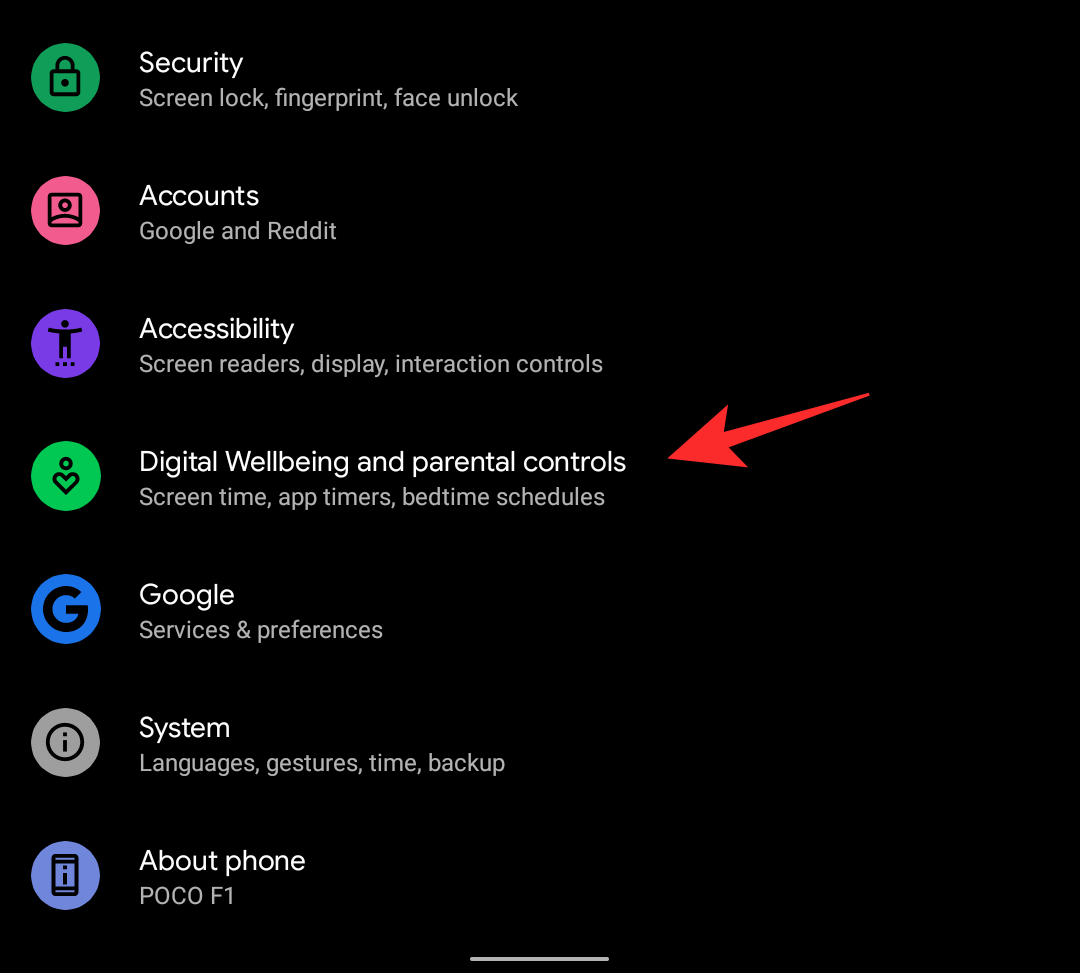
Appuyez maintenant sur « Tableau de bord ».

Une liste de toutes les applications installées sur votre appareil s'affichera maintenant. Recherchez « Chrome » dans cette liste et appuyez sur « Afficher les sites que vous visitez » en dessous.
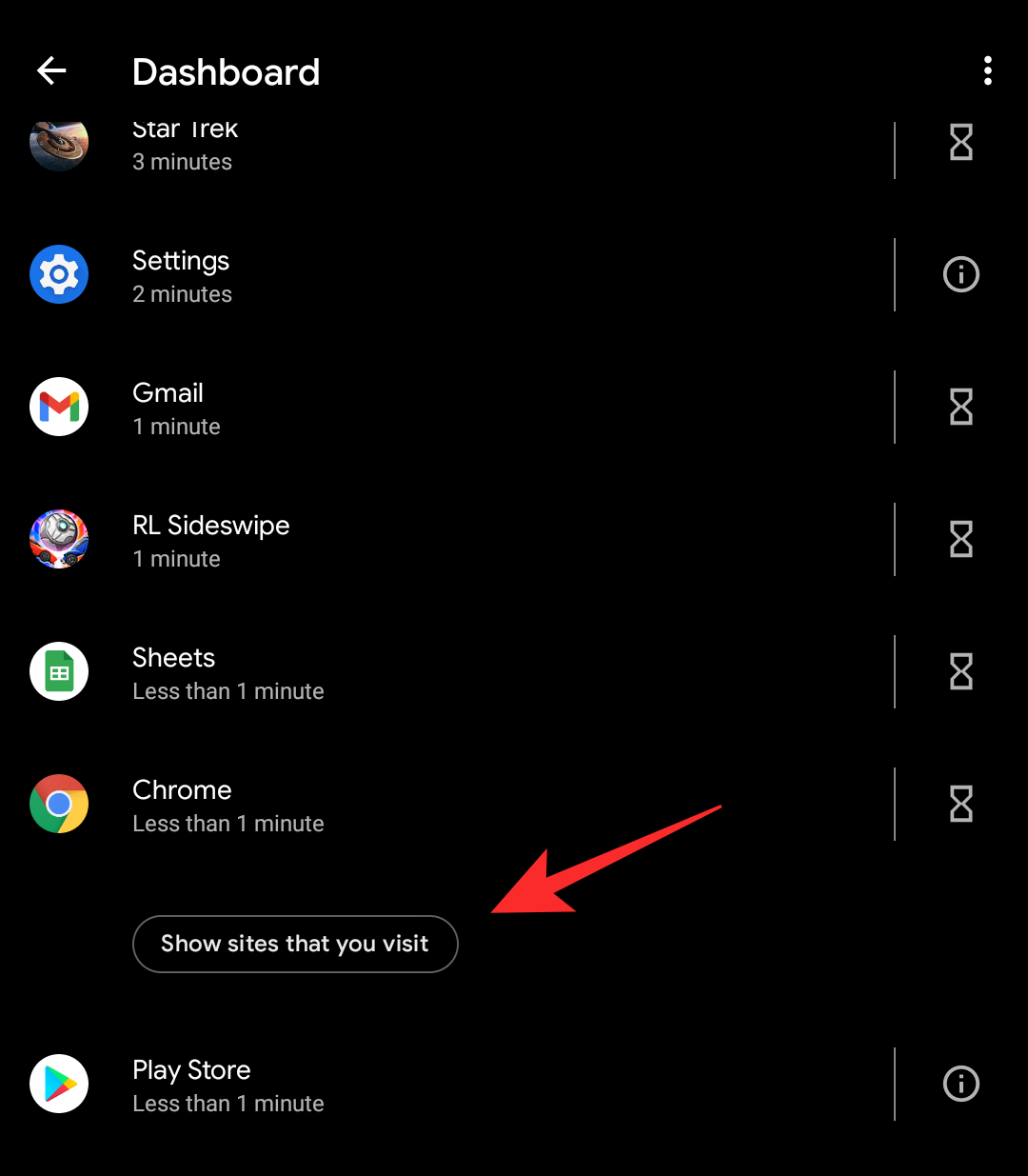
Appuyez sur « Afficher » pour confirmer votre choix.
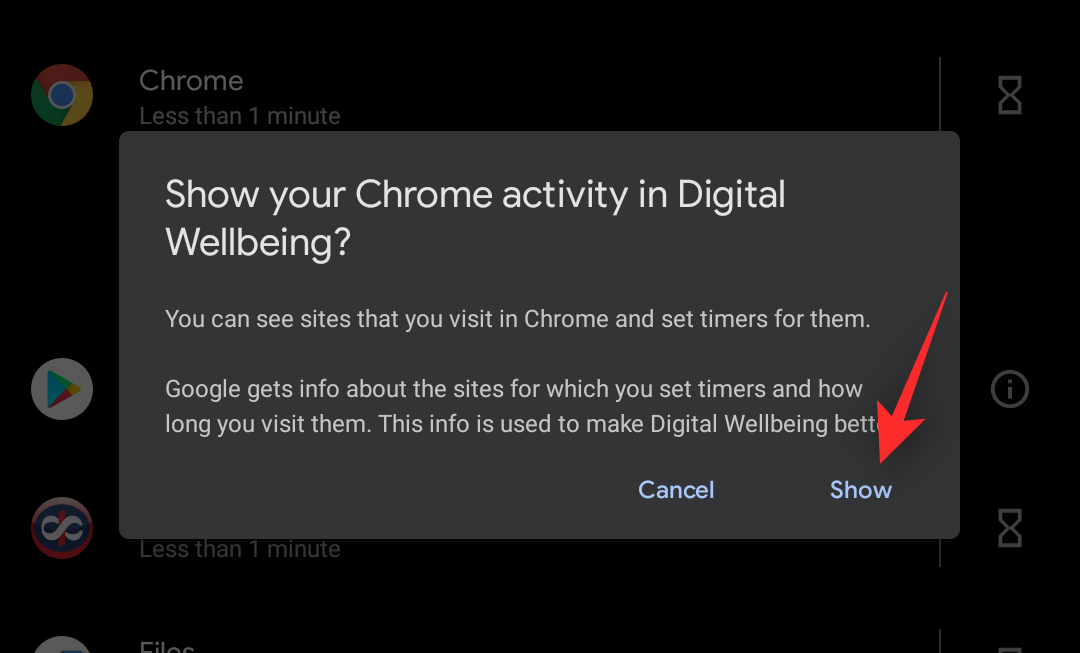
Vous verrez désormais tous les sites que vous avez visités dans le navigateur ainsi que le temps que vous avez passé sur chacun d'eux. Recherchez le site que vous souhaitez bloquer et appuyez sur le sablier à côté.
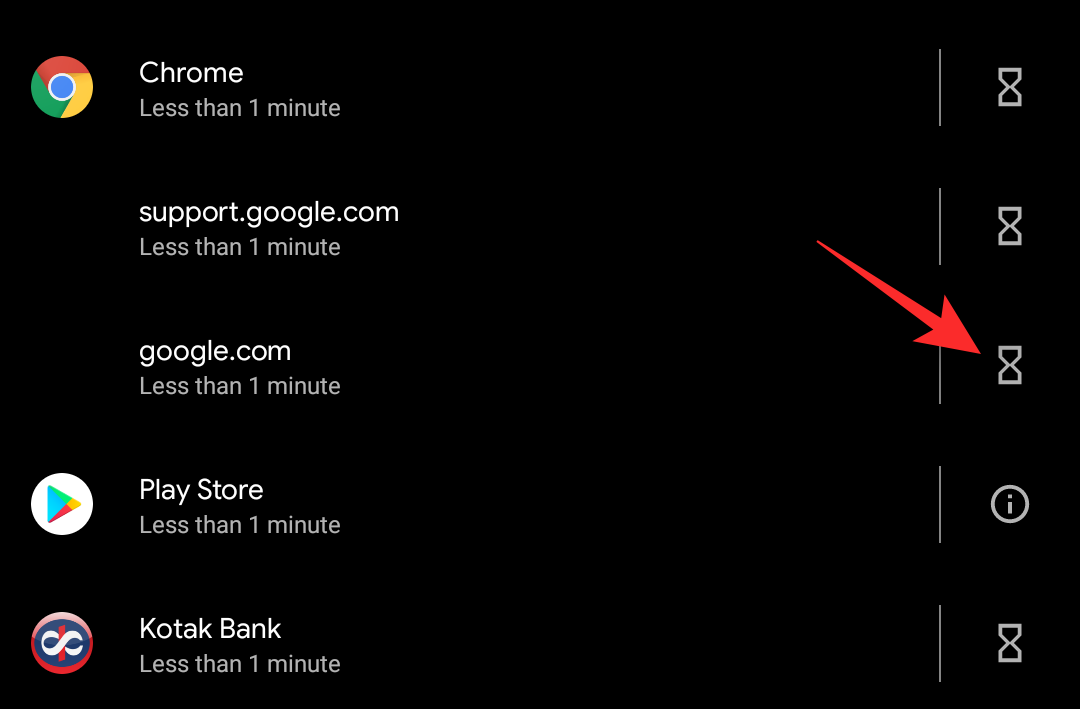
Entrez maintenant la durée minimale pendant laquelle vous souhaitez autoriser ce site. Une fois la minuterie terminée, vous ne serez plus autorisé à accéder au site Web. Si vous souhaitez bloquer complètement le site Web, vous pouvez choisir « 0 heure, 0 minute » comme minuterie.
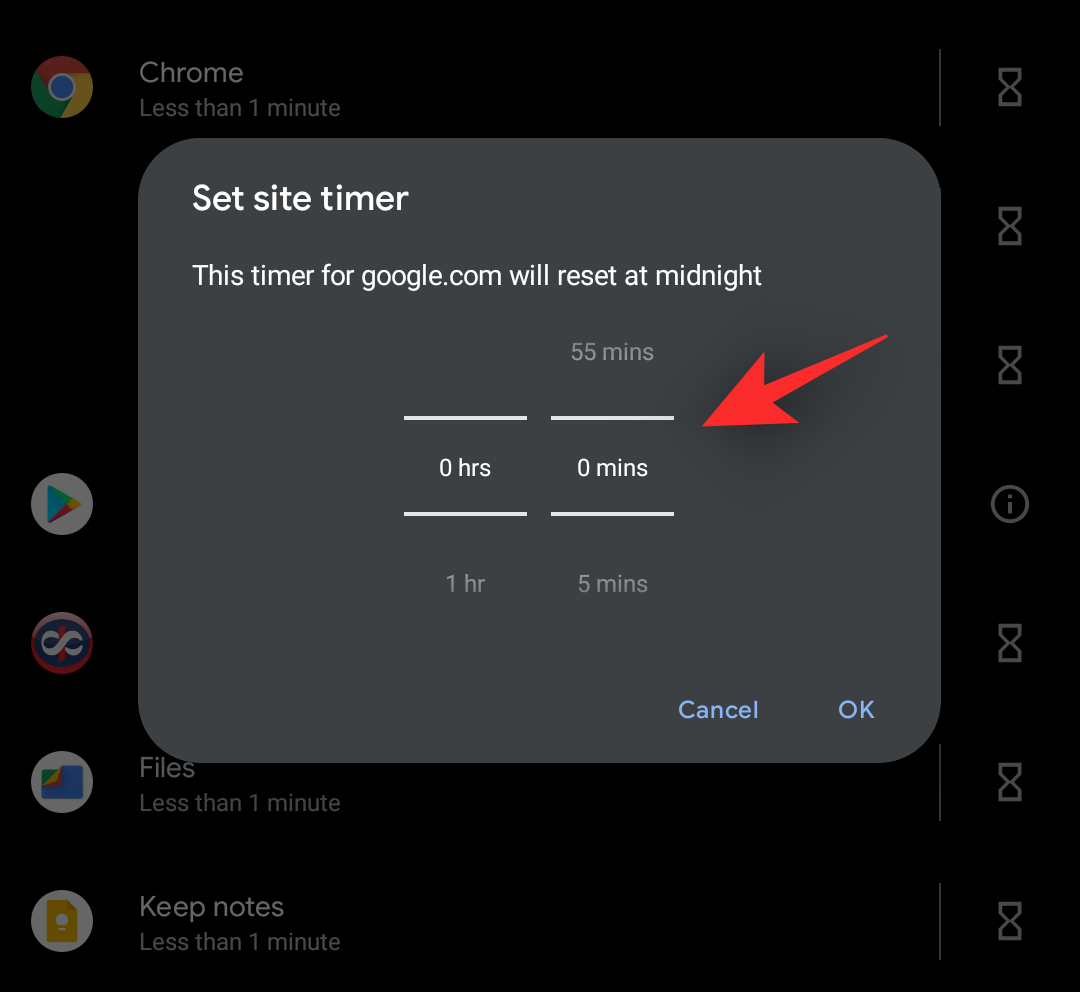
Appuyez sur « Ok » une fois que vous avez terminé.
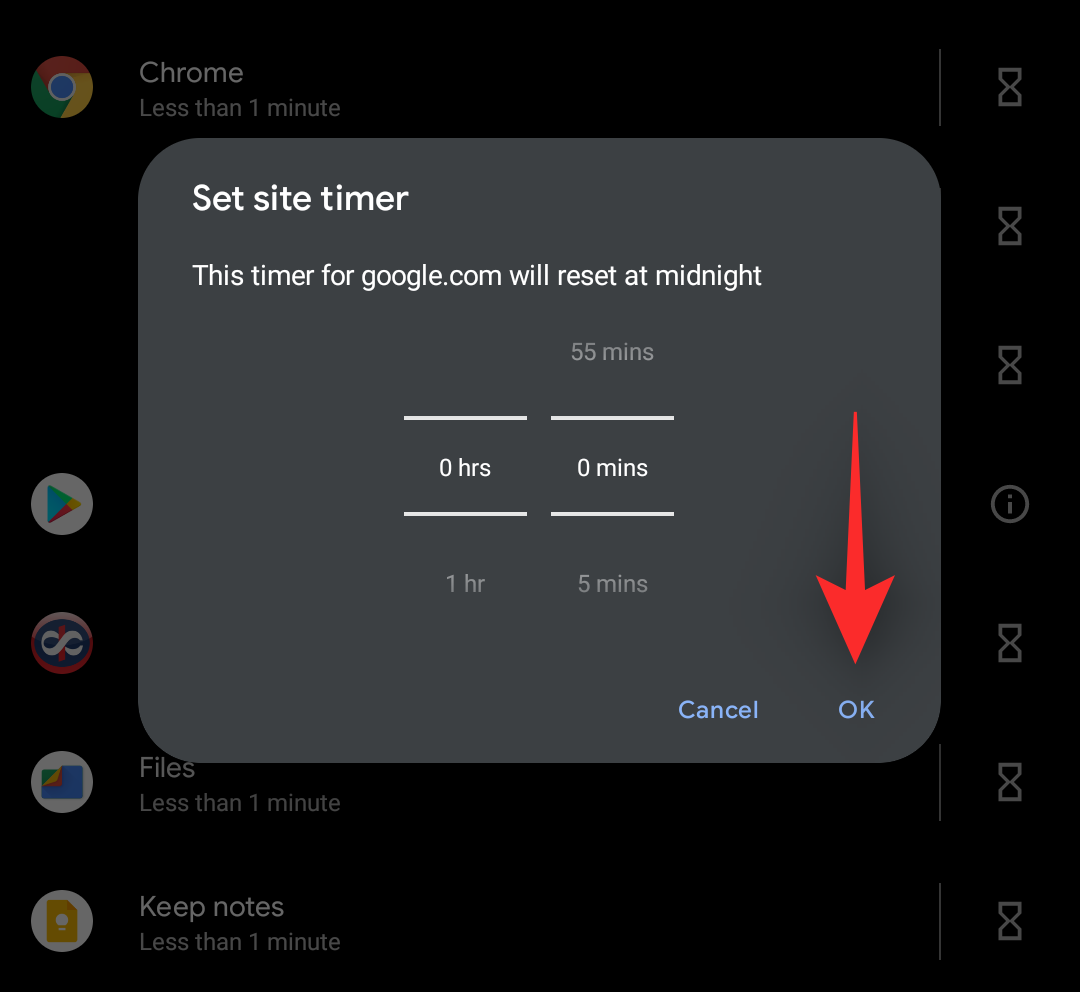
Et c'est tout! Le site Web sélectionné sera désormais limité ou complètement bloqué sur votre appareil en fonction de vos préférences.
Puis-je bloquer des sites Web dans des navigateurs autres que Chrome ?
Malheureusement, cette fonctionnalité n'est actuellement prise en charge que par Chrome. Les navigateurs mobiles populaires comme Opera, Brave, Edge ou Firefox ne prennent pas en charge cette fonctionnalité.
Puis-je débloquer un site Web ?
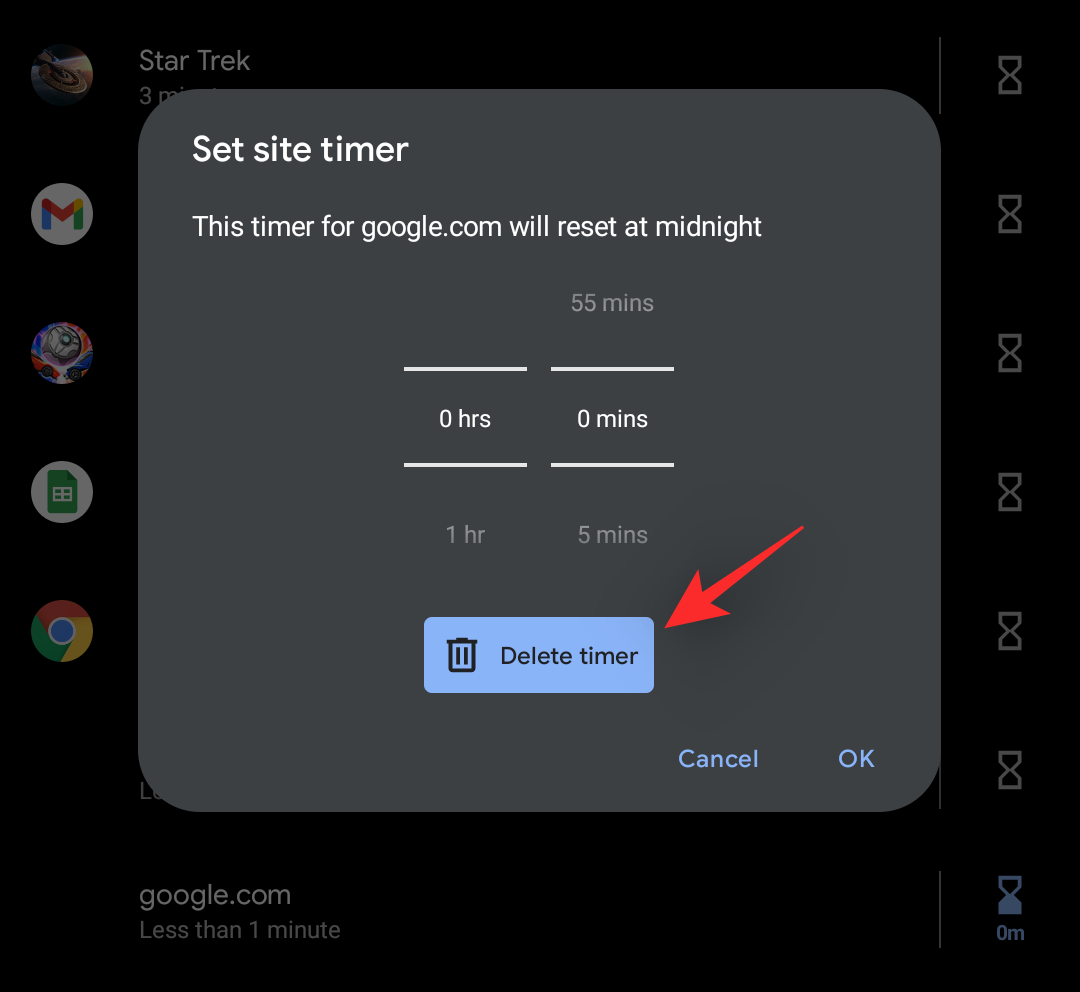
Oui, vous pouvez facilement débloquer un site Web. Suivez simplement le guide ci-dessus et une fois que vous appuyez sur le sablier, appuyez plutôt sur « Supprimer le minuteur ». Cela supprimera la minuterie, débloquant ainsi le site Web sur votre appareil.
FAQ
Avec autant de nouvelles fonctionnalités en matière de bien-être numérique à l’horizon, vous vous poserez sûrement quelques questions. Voici quelques questions fréquemment posées pour vous aider à vous mettre au courant.
Dans quelle mesure le bien-être numérique est-il privé ?
Pas du tout privé, Digital Wellbeing est l’une des applications Android les plus connues, fortement intégrée à Android et liée à la plupart des services Google. Le bien-être numérique crée, suit et stocke essentiellement chacun de vos mouvements afin que vous puissiez profiter de ses fonctionnalités. Cependant, cela aurait été idéal si les données étaient stockées localement, mais le bien-être numérique fait partie de ces applications que vous ne pouvez pas désactiver, qui a l'autorisation exclusive d'accéder à votre réseau à tout moment et qui téléphone constamment aux services Google.
Puis-je bloquer les applications utilisant le bien-être numérique ?
Oui, vous pouvez facilement bloquer les applications utilisant le bien-être numérique sur votre appareil. Tout comme pour les sites Web, appuyez sur le sablier à côté de l'application concernée et réglez la minuterie souhaitée. Si vous souhaitez bloquer complètement l'application, vous pouvez régler votre minuterie sur « 0 heure, 0 minute ».
Quelles autres fonctionnalités le bien-être numérique offre-t-il ?
Le bien-être numérique vous offre les fonctionnalités suivantes lorsque vous utilisez la dernière version de l'application sur votre appareil.
Nous espérons que cet article vous a aidé à bloquer facilement des sites Web sur votre appareil Android. Si vous avez d'autres questions, n'hésitez pas à les déposer dans la section commentaires ci-dessous.
EN RAPPORT:
Les stories Facebook peuvent être très amusantes à réaliser. Voici comment vous pouvez créer une story sur votre appareil Android et votre ordinateur.
Découvrez comment désactiver les vidéos en lecture automatique ennuyeuses dans Google Chrome et Mozilla Firefox grâce à ce tutoriel.
Résoudre un problème où la Samsung Galaxy Tab A est bloquée sur un écran noir et ne s
Un tutoriel montrant deux solutions pour empêcher définitivement les applications de démarrer au démarrage de votre appareil Android.
Ce tutoriel vous montre comment transférer un message texte depuis un appareil Android en utilisant l
Comment activer ou désactiver les fonctionnalités de vérification orthographique dans le système d
Vous vous demandez si vous pouvez utiliser ce chargeur provenant d’un autre appareil avec votre téléphone ou votre tablette ? Cet article informatif a quelques réponses pour vous.
Lorsque Samsung a dévoilé sa nouvelle gamme de tablettes phares, il y avait beaucoup à attendre. Non seulement les Galaxy Tab S9 et S9+ apportent des améliorations attendues par rapport à la série Tab S8, mais Samsung a également introduit la Galaxy Tab S9 Ultra.
Aimez-vous lire des eBooks sur les tablettes Amazon Kindle Fire ? Découvrez comment ajouter des notes et surligner du texte dans un livre sur Kindle Fire.
Vous souhaitez organiser le système de signets de votre tablette Amazon Fire ? Lisez cet article pour apprendre à ajouter, supprimer et éditer des signets dès maintenant !






